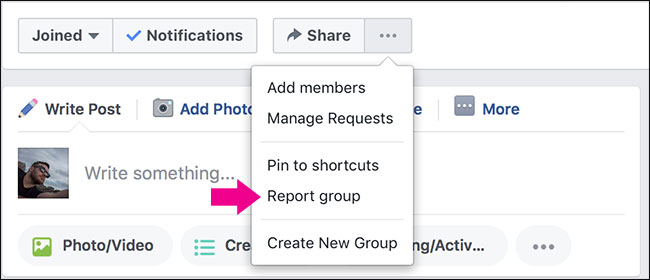Bir kullanıcının ilişkili olduğu grubu değiştirmek oldukça kolay bir iştir, ancak herkes ikincil bir gruba kullanıcı eklemek için komutları bilmez. Sizin için tüm senaryoları inceleyeceğiz.
Kullanıcı hesapları Linux'ta bir veya daha fazla gruba atanabilir. Dosya izinlerini ve diğer yetkileri gruplara göre yapılandırabilirsiniz. Örneğin, Ubuntu’da yalnızca sudo grubundaki kullanıcılar sudo yüksek izinler almak için komut.
Yeni Grup Ekle
İLGİLİ: Linux'ta Sudo ve Su Arasındaki Fark Nedir?
Sisteminizde yeni bir grup oluşturmak istiyorsanız, groupadd komutunu takiben komutu, new_group yerine oluşturmak istediğiniz grubun adını yazın. Bu komutla sudo kullanmanız da gerekir (veya kullanmayan Linux dağıtımlarında sudo, çalıştırmanız gerekecek su komutu çalıştırmadan önce yükseltilmiş izinler almak için kendi komutunu girin).
sudo groupadd mynewgroup

Bir Gruba Mevcut Bir Kullanıcı Hesabı Ekleme
Mevcut bir kullanıcı hesabını sisteminizdeki bir gruba eklemek için usermod komut, değiştirme examplegroup eklemek istediğiniz grubun ismi ileexampleusername eklemek istediğiniz kullanıcının adı ile.
usermod -a -G examplegroup exampleusername
Örneğin, kullanıcıyı eklemek için geek gruba sudo , aşağıdaki komutu kullanın:
usermod -a -G sudo geek

Kullanıcının Birincil Grubunu Değiştirme
Bir kullanıcı hesabı çoklugruplardan biri gruplardan her zaman “birincil grup” diğeri ise “ikincil gruplardır”. Kullanıcının oturum açma işlemi ve kullanıcının oluşturduğu dosya ve klasörler birincil gruba atanır.
Bir kullanıcının atandığı birincil grubu değiştirmek için usermod komut, değiştirmeexamplegroup İstediğiniz grubun ismi ile birincil ve exampleusernamekullanıcı hesabının adı ile.
usermod -g groupname username
Not -g İşte. Küçük harf g kullandığınızda, bir birincil grup atarsınız. Büyük harf kullandığınızda -G , yukarıdaki gibi, yeni bir ikincil grup atarsınız.

Bir Kullanıcı Hesabının Atandığı Grupları Görüntüleyin
Geçerli kullanıcı hesabının atanmış olduğu grupları görüntülemek için groups Komut. Bir grup listesi göreceksiniz.
groups
Her grupla ilişkili sayısal kimlikleri görüntülemek için id bunun yerine komut:
id

Başka bir kullanıcı hesabının atanmış olduğu grupları görüntülemek için groups komutunu verin ve kullanıcı hesabının adını belirtin.
groups exampleusername
Her grupla ilişkilendirilmiş sayısal kimlikleri de çalıştırarak görüntüleyebilirsiniz. id komut ve bir kullanıcı adı belirlemek.
id exampleusername
İlk gruptaki groups Listede veya "gid =" den sonra gösterilen grubu id liste, kullanıcı hesabının birincil grubudur. Diğer gruplar ikincil gruplardır. Dolayısıyla, aşağıdaki ekran görüntüsünde, kullanıcı hesabının birincil grubu example.
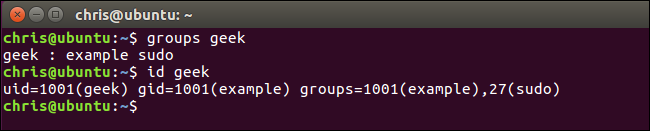
Yeni Bir Kullanıcı Oluştur ve Tek Bir Komutla Bir Grup Ata
Bazen yeni bir kullanıcı oluşturmak isteyebilirsinizYeni bir FTP kullanıcısı gibi, belirli bir kaynağa veya dizine erişimi olan hesap. İle kullanıcı hesabı oluştururken bir kullanıcı hesabının atanacağı grupları belirleyebilirsiniz. useradd komut, bunun gibi:
useradd -G examplegroup exampleusername
Örneğin, jsmith adlı yeni bir kullanıcı hesabı oluşturmak ve bu hesabı ftp grubuna atamak için, şunları çalıştırdınız:
useradd -G ftp jsmith
Elbette bu kullanıcı için daha sonra bir şifre atamak isteyeceksiniz:
passwd jsmith

Birden Çok Gruplara Kullanıcı Ekleme
İkincil grupları bir kullanıcı hesabına atarken, listeyi bir virgülle ayırarak bir kerede birden fazla grubu kolayca atayabilirsiniz.
usermod -a -G group1,group2,group3 exampleusername
Örneğin, geek adlı kullanıcıyı ftp, sudo ve örnek gruplara eklemek için, şunları çalıştırdınız:
usermod -a -G ftp,sudo,example geek
İstediğiniz kadar grup belirleyebilirsiniz - yalnızca virgülle ayırın.

Sistemdeki Tüm Grupları Görüntüle
Sisteminizdeki tüm grupların bir listesini görmek isterseniz, getent komut:
getent group
Bu çıktı size hangi kullanıcı hesaplarının hangi grupların üyesi olduğunu da gösterecektir. Bu nedenle, aşağıdaki ekran görüntüsünde, syslog ve chris kullanıcı hesaplarının adm grubunun üyeleri olduğunu görebiliriz.

Bu, kullanıcıları Linux'taki gruplara ekleme hakkında bilmeniz gereken her şeyi kapsamalıdır.